פרסומת
לא פעם, מצאתי את עצמי מנסה לסחוב את האצבע סביב המקלדת בטאבלט Windows 8 שלי, רק כדי להתאכזב כשמכניסים רק אות יחידה. אחרי שהקלדתי כל כך הרבה בטלפון אנדרואיד שלי, התרגלתי לטלפון ממשק דמוי Swype במקלדת בדיקות MakeUseOf: מה המקלדת הטובה ביותר לאנדרואיד?במעקב זה לפוסט שלנו משנת 2011 הכולל 6+ מקלדות חלת דבש פנטסטיות, ברצוני להציץ בארבע מהמקלדות הזזה הפופולריות והנחשבות ביותר. תקראו לזה "מקלדת ... קרא עוד . זה פשוט, אינטואיטיבי ומהיר. אז מדוע טאבלט של חלונות 8 לא יכול לעשות זאת? ובכן, זה יכול - סוג של.
אמנם נראה כי מיקרוסופט לא נתנה למפתחים שלטון מלא על יצירת מקלדות מותאמות אישית עבור Windows 8 כפי שעשתה גוגל עם מקלדות בהתאמה אישית באנדרואיד, ישנן כמה אפשרויות מוגבלות שתוכלו לבחור מ. הם לא יהיו תחליף מושלם למקלדת שלך, אבל הם יכולים להציע הקלה טובה בסגנון Swype לימים ההם שבהם אתה באמת לא רוצה להרים את האצבע מהמסך.
TouchPal [לא ארוך יותר זמין]
TouchPal נראה דומה למקלדת ברירת המחדל: שחור למראה מודרני עם טקסט לבן. נוסף על הקלדה בסגנון Swype, למקלדת אפשרות לשקיפות שלה, ניתן לפצל אותה שניים פשוט על ידי התפרקות זה מזה, וניתן להזיז אותם לצד אחד על ידי צביטה זה לזה ואז גרירה זה.
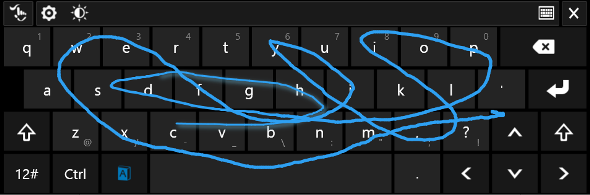
כשמשתמשים בו בשולחן העבודה, הוא מציג את שורת התפריטים הקטנטנה הזו שמרחפת בחלקה הימני התחתון, אבל אתה יכול להזיז אותו לאן שאתה רוצה על ידי אחיזת היד בצד שמאל. זה מאפשר לך להתאים במהירות את האפשרויות למקלדת ולפתוח אותה להזנת טקסט, מכיוון שכפתור המקלדת המוגדר כברירת מחדל בשורת המשימות עדיין יפתח את המקלדת של מיקרוסופט.

בבדיקות שלי זה עבד ממש טוב... בשולחן העבודה. הקלט דמוי Swype היה נהדר, והצעות האיות והתיקון האוטומטי היו די מועילות. למעשה, אם אתה משתמש במקלדת פיזית בטאבלט Windows 8 שלך והפעלת את המקלדת TouchPal, בדיקת האיות ותכונות תיקון האוטומטי עדיין יעבדו. כדי לעבור בין הגדרות TouchPal לברירת מחדל למקלדת, מופיע כפתור קטן האומר "ENG" (או כל שפה בה אתה עובד) בפינה השמאלית התחתונה של שורת המשימות. אם תלחץ עליו, תוכל לעבור ל- TouchPal.
אבל מה קורה כשיוצאים משולחן העבודה? ובכן, זה המקום בו הדברים התחלפו.
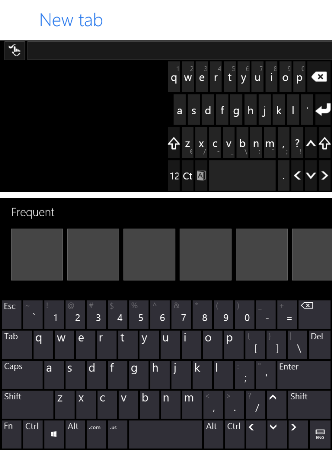
כפי שתוכלו לראות לעיל, הצלחתי להשיג שני מקלדות שיופיעו בו זמנית בעת פתיחת Internet Explorer: ברירת המחדל של מיקרוסופט ו- TouchPal. זה קרה בדרך כלל רק כשהייתי מסובב את המכשיר שלי לכאן או לכאן. אם לא הייתי מתעסק בסיבוב, המקלדת של מיקרוסופט בדרך כלל הייתה מופיעה באופן מיידי, ואז תוחלף על ידי המקלדת TouchPal רגע אחר כך. אם לא אכפת לך מעט מהפיגור, אתה יכול לגרום לזה לעבוד.
עם זאת, הערה נוספת לגבי שימוש באפליקציות מודרניות: הפונקציות כמו הפרדת המקלדת לצורך הקלדת אגודל או כווץ אותה להקלדה ביד אחת אינן קיימות. כדי לבצע שינויים אלה, עשה אותם בשולחן העבודה ואז נסה להקליד את כל האפליקציות המודרניות שתרצו. באופן מוזר, אם תחפש ממסך הפתיחה, המקלדת של TouchPal כלל לא תופיע.
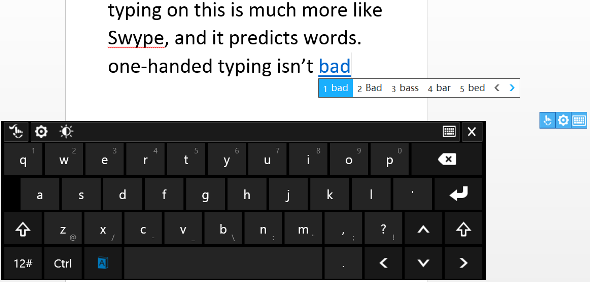
הכפתור המודגש בכחול משמאל לסרגל החלל הוא הכפתור שמפעיל את הפעולות בסגנון Swype במקלדת. אם הכפתור הזה אינו זוהר בכחול, לא תחליק את האצבע בשום מקום. וזה בסדר, אם אתה נמצא בשולחן העבודה. באפליקציות מודרניות המקלדת מבטלת את הכפתור באופן אוטומטי אחרי כל מילה, ובבסיס מביסה את כל המטרה של זה. אם אתה מבלה זמן רב על שולחן העבודה, מקלדת TouchPal עדיין יכולה להועיל לך.
האפשרות הבאה שלך, אם אתה מחפש קצת יותר התאמה אישית במקלדת שלך, היא InScribe. היתרון הגדול ביותר שיש לזה על פני TouchPal הוא העובדה שאתה יכול להתאים את המקשים לכל דבר שתרצה - להוסיף עוד שורה, טור נוסף, מקשי פונקציה נוספים וכו '. החיסרון כאן הוא שהוא יעבוד רק בשולחן העבודה, והתכונה הדומה ל- Swype שלו למעשה שונה בהרבה ממה שאפשר להיות רגיל אליו.

כן, זה מאפשר לך להחליק מסביב, והוא משרטט את הקו כשאתה הולך, אבל זה לא מנחש באיזו מילה אתה מנסה לומר כשאתה עובר. אתה צריך לעצור לרגע בכל מכתב אינדיבידואלי שאתה רוצה, שנראה לי איטי מאוד. אתה יכול לשנות את משך ההשהיה הנדרש לפני שהיא נכנסת לאות, אך אם תגדיר אותה נמוכה מדי, היא תרשום את כל האותיות האקראיות עליהן אתה גולש.
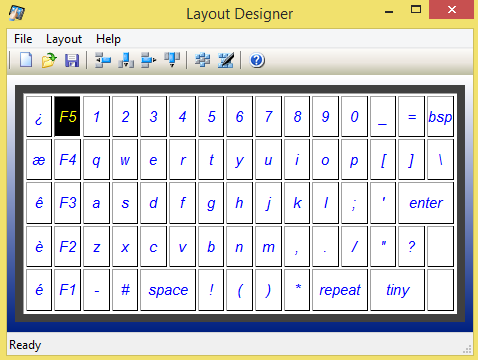
זה מגיע עם כמה תצורות פריסה קבועות מראש, אך אתה חופשי לצבוט אותם לתוכן ליבך. ישנה גם אפשרות שקיפות אם מתחשק לך להקליד על דברים, ואת הגודל של המקלדת כולה ניתן לשנות את גודלה, ככל שתמצא לנכון. עם זאת, שימו לב שזה ייראה מוזר אם תנסו לסובב את המכשיר שלכם, מכיוון שנראה כי InScribe לא יודע איך להתמודד עם זה. לאחר שינוי גודל המקלדת, InScribe לא ישנה את הגודל עד שלחצתי על אפשרויות ואז החל, והשאיר רק שטח לבן בינתיים. מטרד קטן, אך יהיה גרוע יותר אם היית מסתובב כל הזמן במכשיר שלך או משנה את גודל המקלדת.
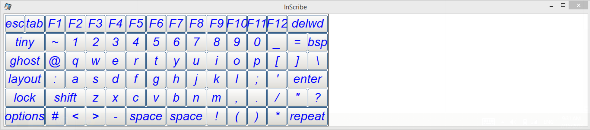
אבל אם אתה באמת רוצה מקלדת על המסך הניתנת להתאמה אישית למצב שולחן העבודה שלך, ואתה מוכן להשהות בכל דמות, InScribe יכול לעבוד בשבילך.
סיכום
הלוואי שמיקרוסופט תקל על צדדים שלישיים בפיתוח מקלדות, אך באופן מציאותי, כנראה שלא. ראינו את זה בעבר ב- iOS, עם מקלדות חלופיות, אך הן מוגבלות להפליא. יש לקוות, מיקרוסופט תוסיף בסופו של דבר תכונות דמויות Swype, למרות שסביר להניח שלא נראה אותה ב- Windows 8.1, מכיוון שהיא נעדרת מהתצוגה המקדימה.
כשאתה מחכה שמיקרוסופט תשחק להתעדכן, עם זאת, אולי תרצה לתת את TouchPal או InScribe ירייה. לדעתי, TouchPal היא האפשרות הטובה ביותר שלך שכן המקלדת נראית הרבה יותר נחמדה מ- InScribe והיא אפילו תעבוד בחלק מהאפליקציות המודרניות שלך, ולא רק בשולחן העבודה.
אם אתה מוקדש לכך ל- Windows 8, אל תשכח לבדוק את אלה 8 קיצורי מקשים קיצורי מקשים של Windows 101: המדריך האולטימטיביקיצורי מקשים יכולים לחסוך לכם שעות זמן. שלט בקיצורי המקשים האוניברסלית של Windows, טריקים למקלדת לתוכניות ספציפיות ועוד כמה טיפים להאצת עבודתך. קרא עוד ו 7 פתרונות ל- Windows 8 נפוצים 7 Windows 8 Niggles נפתרהל- Windows 8 יש מספר תכונות שיכולות להיות מעצבנות עבור משתמשים מנוסים בשולחן העבודה Windows המסורתי. החל מהוספת תפריט התחלה וכלה בהשבתת הסרט המגושם, אריחים חיים רעשניים ונעילה מיותרת ... קרא עוד בעיות. יש לנו גם א מדריך מלא ב- Windows 8 מדריך Windows 8מדריך Windows 8 זה מתאר את כל מה שקשור לחלונות 8, החל ממסך הפתיחה דמוי הטאבלט ועד לקונספט "האפליקציה" החדש ועד למצב שולחן העבודה המוכר. קרא עוד .
האם יש מקלדות אחרות ל- Windows 8 שפספסנו? איך אתה מרגיש לגבי מקלדת ברירת המחדל של מיקרוסופט? ספרו לנו בתגובות למטה.
זיכויים לתמונה: מקלדות מחשב דרך Shutterstock
Skye היה עורך מדעי האנדרואיד ומנהל Longforms עבור MakeUseOf.